Приветствую всех читателей блога matrixblog.ru. Операционная система по ходу своей деятельности постепенно загрязняется ненужными данными, которые возникают в ходе работы различных программ, при просмотре веб-сайтов или из информативных сообщений. Большинство программ при правильном удалении, полностью зачищают следы своего пребывания в операционной системе. Но, порой могут возникнуть внештатные ситуации и постепенно накапливается программный мусор.
В новых операционных системах уже есть программы, которые отвечают за очистку и оптимизацию Windows от программного мусора. Для оптимизации работы компьютера и Windows как можно лучше, потребуется иметь уже более совершенные программы.
В большинстве случаев, рядовой пользователь не задумывается о том, в каком состоянии находится его ОС. Первым сигналом о том, что операционная система нуждается в помощи, является факт зависания. Порой, пользователь усердно устанавливает и удаляет новые приложения, после них остаются не нужные файлы, информация о них записана в реестре, и ОС приходится затрачивать ресурсы ПК на их обработку. Поэтому, полезно иметь под рукой ряд инструментов для очистки реестра Windows, временных файлов компьютера или оптимизации дискового пространства, и периодически их использовать.
Нужно понимать, что ОС Windows имеет тенденцию накапливать различный программный мусор. Так, порой после удаления приложений, даже если это происходит правильно, в системе остаются ненужные файлы, они уже не нужны, но ссылка на них есть в реестре. Любая запись в реестре, так или иначе, влияет на производительность системы. Кроме всего прочего, на производительность ОС влияет дефрагментация и состояние файловой системы.
Очистка и оптимизация Windows
Я уверен, что у многих есть собственные утилиты и программы для оптимизации работы ОС Windows, которые не вошли в состав этой статьи, например, Ashampoo WinOptimizer. Кроме всего прочего, рассмотренные примеры ориентированы в первую очередь на оптимизацию ОС Windows, а ведь есть и специальные программы под другие операционные системы. Просто я решил сделать обзор только тех утилит, которыми сам пользовался и которые считаю лучшими в своей сфере.
TuneUp Utilities – моя любимая программа для очистки ОС Windows и компьютера
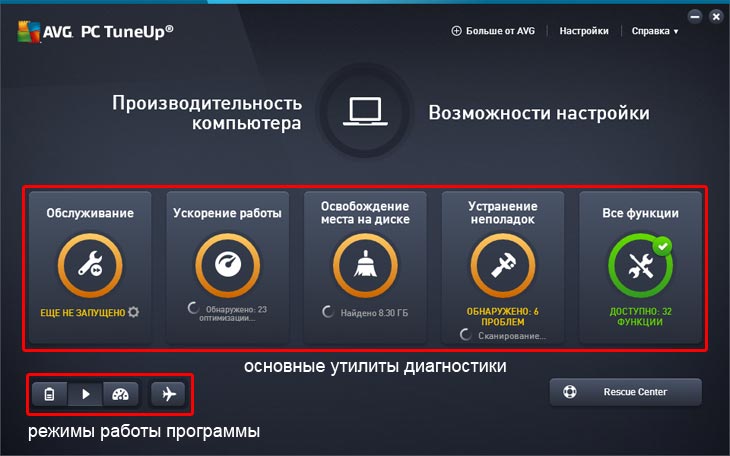
Главное окно программы AVG PC TuneUp Utilities и процесс анализа операционной системы для её оптимизации и очистки
Программный пакет TuneUp Utilities, который теперь именуется AVG PC TuneUp, является мощным инструментом, который сочетает в себе несколько полезных утилит и обеспечивает полное техническое обслуживание ОС компьютера, его очистку и оптимизацию.
Предлагает дефрагментацию дискового пространства, очистка временных файлов Windows, восстановление удаленных данных (тут лучше воспользоваться специализированными инструментами, которые описаны в статьях Как восстановить удаленные файлы и Как восстановить удаленные данные с жесткого диска компьютера или карты памяти), очистку и оптимизация реестра Windows и многое другое. Можно избавиться от повторяющихся копий файлов и увеличить, таким образом, свободное дисковое пространство. Это может пригодиться особенно, если у вас есть SSD диск с небольшой мощностью (что такое SSD диск можно прочитать в статье Виды жестких дисков, магнитные, твердотельные, внешние и внутренние). Данный пакет утилиты оптимизации операционной системы Windows может работать в фоновом режиме и в режиме ожидания, таким образом, чтобы выполнять анализ состояния компьютера, возможно, напрямую вносить изменения.
К сожалению, после 2008 года, авторы программы TuneUp Utilities существенно изменили её внешний вид и параметры работы. Да, функций для обслуживания появилось больше, однако, появился и один неприятный аспект, который заставляет меня до сип пор использовать версию TuneUp Utilities 2008 года.
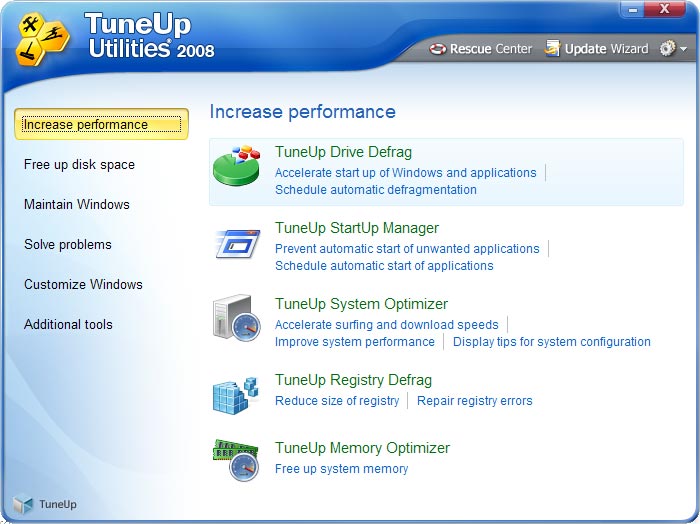
главное окно программы TuneUp Utilities 2008
Дело в том, я особо не требовательный пользователь, и всего лишь хочу выполнить периодическую оптимизацию Windows, запустив один исполняемый файл. С этой функцией благополучно справлялась утилита TuneUp 1-Click Maintenance (OneClick.exe). После запуска программы, начинался поэтапный анализ системы:
- Проверка системных компонентов;
- Анализ приложений на предмет некорректного удаления или мертвых путей;
- Анализ временных файлов;
- Проверка уровня дефрагментации накопителей;
После завершения анализа, достаточно было нажать одну кнопку, и программа сама произвела оптимизацию ОС Windows.
Кроме всего прочего, TuneUp Utilities 2008 года не находилась в резидентном состоянии, производя мониторинг системы и её ускорение. Да, в настройках можно было указать периодичность мониторинга в фоновом режиме, о чем сигнализировал значок в системном трее. Однако, я в любой момент мог завершить работу утилиты, нажав правой кнопкой мыши по значку и выбрав соответствующий пункт.
Первое разочарование. Но вот, наступил 2009 года, и программа полностью преобразилась. Послу запуска TuneUp Utilities, в системном трее появлялся значок, а сам TuneUp Utilities начинал сразу же производить диагностику системы. Собственно, меня больше всего разочаровали следующие новшества:
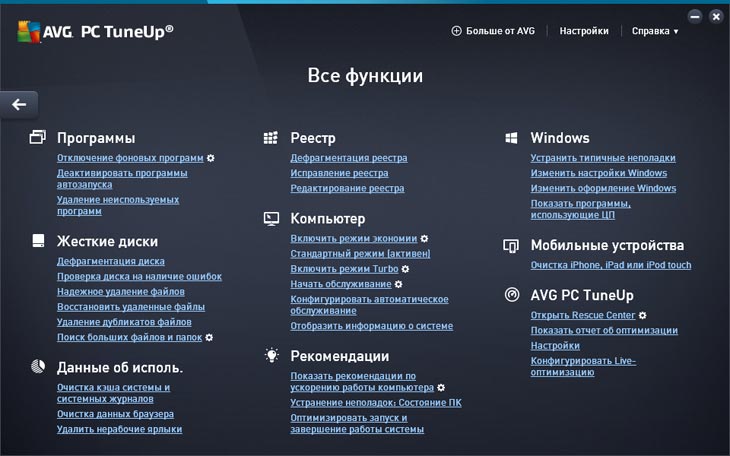
окно со всеми утилитами программы AVG PC TuneUp
Дополнительные утилиты очистки, оптимизации Windows и компьютера – как и прежде, программа TuneUp Utilities автоматически производит анализ ОС на предмет корректности реестра, временных файлов, системных компонентов и так далее. Однако, теперь появились дополнительные утилиты, которые производят автоматический анализ. В прежних версиях они тоже были, но запускались вручную, и я точно знал, зачем это делаю. Плюс, прежде программа автоматически производила очистку и оптимизацию ОС Windows, без необходимости личного вмешательство, теперь нужно внимательно смотреть, что и зачем утилита хочет удалить или отключить (например, выбор программ для автозагрузки).
Понятно, что чем больше выполняется утилит диагностики, тем больше нагрузка на систему и потребление ресурсов компьютера. И в этом аспекте, многие правы, когда говорят, что подобные инструменты сами нагружают ОС и создают проблемы.

Невозможность закрытия – пиктограмма программы висит в системном трее, а если нажать на неё правой кнопкой мыши, то никакого пункта для выхода просто нет, только выбор режимов работы очистки операционной системы Windows. Это сильно удручает, когда программный продукт не хочет выполнять привычные команды – возникает диссонанс (разрыв шаблона).
В целом, решать вам – пользоваться услугами TuneUp Utilities для очистки ОС Windows и оптимизации работы компьютера, или рассмотреть предложения от других подобных инструментов, которые будут рассмотрены далее.
Вникать во все возможности программы TuneUp Utilities я не буду, поскольку их очень много, постараюсь всё показать на скриншотах. И да, данный программный продукт вошел в состав AVG в 2011, превратившись в пакет AVG PC TuneUp.
SpeedUpMyPC – программа для оптимизации ОС Windows и компьютера и альтернатива TuneUp
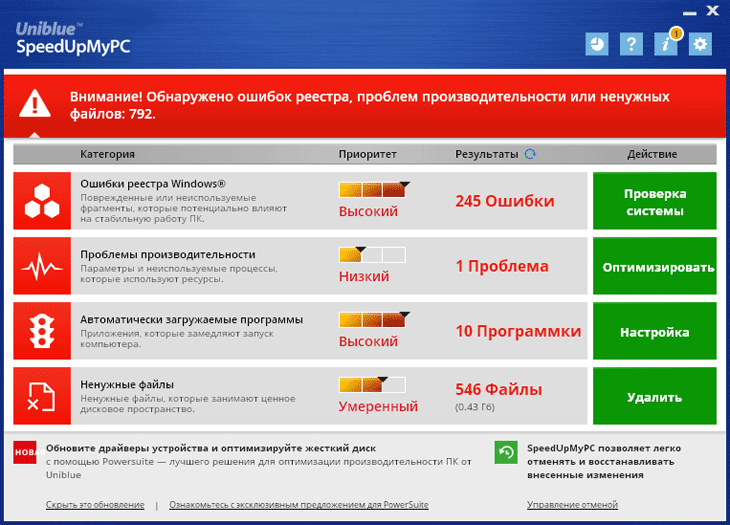
Главное окно программы SpeedUpMyPC и результат анализа компьютера для его оатимизации
SpeedUpMyPC - утилита для очистка и оптимизации операционной системы Windows и работы компьютера. Приложение сканирует реестр и конфигурационные данные в поисках лишних записей, которые нагружают работу компьютера, связанную с отдельными компонентами (сетевая карта, оперативная память, процессор, видеокарта). Может также очистить жесткий диск от ненужных файлов и отключить неиспользуемые службы.
Программа SpeedUpMyPC характеризуется легкостью обслуживания и простым главным окном, разделенным на вкладки. Интерфейс доступен на русском языке - благодаря этому, навигация по функциям программы не должна быть проблемой начинающему пользователю. Сканирование запускается автоматически при запуске приложения и длится несколько десятков секунд. После сканирования можно ознакомиться со списком найденных ошибок и провести процесс оптимизации и очистки ОС Windows, ускорив тем самым работу компьютера. Кроме того, вы можете настроить поведение приложения (сворачивание в трей, подключение через прокси-сервер).
SpeedUpMyPC имеет несколько интересных инструментов, ускоряющих запуск приложений, повышающих эффективность работы процессора и создание миниатюр. Программа SpeedUpMyPC по оптимизации Windows также отображает основные сведения о компьютере (производитель, модель процессора, количество ядер, версия операционной системы).
В состав входит целый ряд утилит, задачей которых является обнаружение процессов, файлов и системных настроек, способствующих общему снижению работоспособности компьютера, освобождение и оптимизация занимаемых таким образом ресурсов. Происходит это сразу после запуска SpeedUpMyPC.
SpeedUpMyPC позволяет в очень простой способ произвести оптимизацию работы сетевых параметров компьютера, использование оперативной памяти и процессора, а также очистку от временных файлов Windows с жесткого диска, освободив дисковое пространство. В результате, пользователь получает ОС, работающую с максимальной производительностью, в которой доступ к файлам, а также запуск отдельных программ, занимает гораздо меньше времени и отнимает меньше системных ресурсов.
Программа CCleaner – оптимизация и очистка реестра Windows
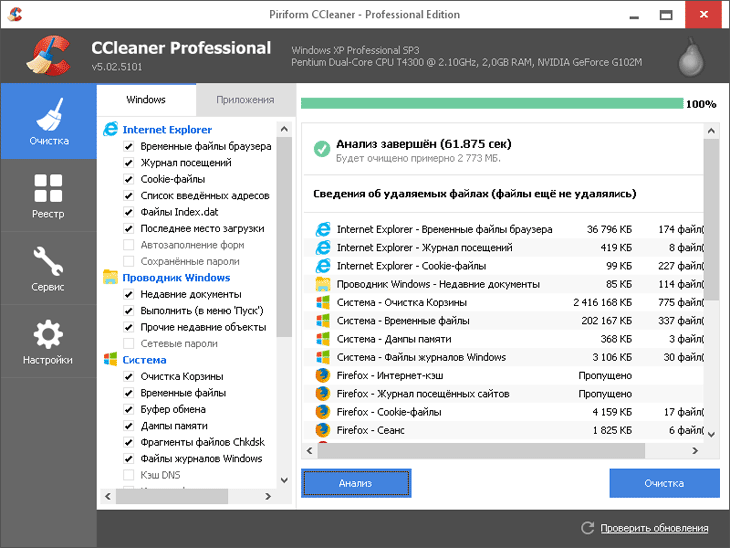
Главное окно программы CCleaner и результат анализа реестра Windows для его оптимизации
Программа CCleaner для оптимизации и очистки реестра Windows представляет собой многофункциональный инструмент для обслуживания и управления компьютером. Может найти и исправить ошибки в системном реестре, которые возникают даже при обычной деятельности на компьютере и не исключение, что их количество может измеряться сотнями. Частично может иметь положительное влияние на оптимизацию работы компьютера Windows, но чудес не ждите.
Тем не менее, техническое обслуживание системного реестра, имеет свой смысл и CCleaner является наиболее эффективной и бесплатной программой для очистки реестра Windows от лишних записей и его оптимизации. Многие подобные программы при обслуживании системного реестра часто вызывают побочный ущерб, поскольку из него, по ошибке, удаляют важные для ОС данные, не только ошибочные, неверные или ненужные записи, оставшиеся, например, после давно удалённой программы.
Однако, есть смысл даже в случае программы CCleaner перед её использованием создать резервную копию реестра. Программа, прежде всего, покажет результаты анализа, и лишь потом предложит произвести очистку реестра компьютера ОС Windows.
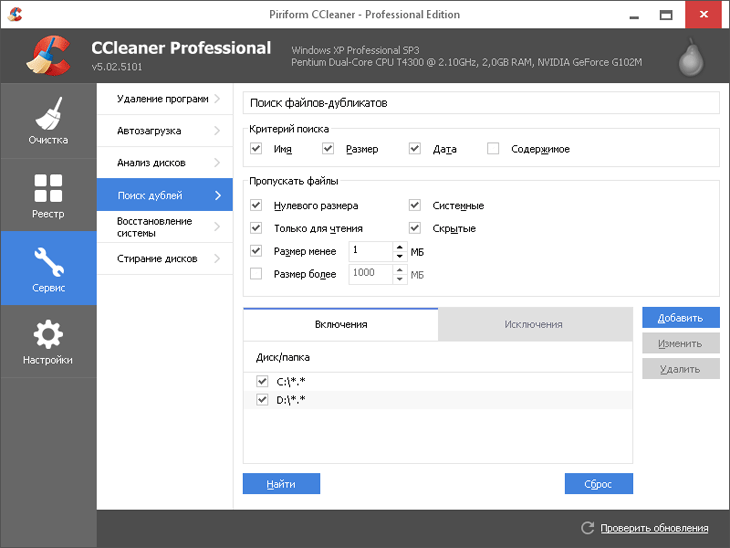
CCleaner позволяе оптимизировать работу компьютера благодаря поиску дубликатов, восстановлению Windows или стиранию дисков
- Кроме оптимизации и очистки реестра ОС Windows, программа предлагает ряд дополнительных функций. Удаётся найти и удалить различные ненужные и временные файлы на жестком диске, чьё наличие было оправдано в момент деятельности любой из программ, но после её удаления, они стали ненужными, тем самым, оптимизируя дисковое пространство для хранения данных.
- Ещё одна функция программы CCleaner - управление установленными программами и их более эффективное удаление, чем с помощью стандартных средств ОС. Кроме удаления программ, CCleaner может переименовать элементы в списке установленных программ так, чтобы они были более понятными, и человек со временем не удалил то, что ему действительно нужно.
- Практической функцией CCleaner также является удаление записи из списка установленных программ. Возможно, таким образом, снова предотвратить случайное удаление приложений неопытным пользователем. Подходит и для некорректно удалённых приложений. Ещё полезные функции - очень простое управление автоматическим запуском приложений.
Не в последнюю очередь может быть полезно управление планировщиком задач. Имеется возможность редактирования контекстного меню в Проводнике Windows.
Поможет с удалением конфиденциальных данных - удалит всю историю используемых файлов, историю посещенных сайтов и загруженных файлов, пароли, хранящиеся в веб-браузере, куки и тому подобное. Но помните, что если вы хотите что-то из выше перечисленного восстановить, то вы должны создать резервную копию очищаемой информации.
Ещё одной удобной функцией программы CCleaner для очистки реестра операционной системы Windows является оптимизация дискового пространства компьютера.
Дефрагментация с программой Defraggler, оптимизация работы компьютера и ОС Windows
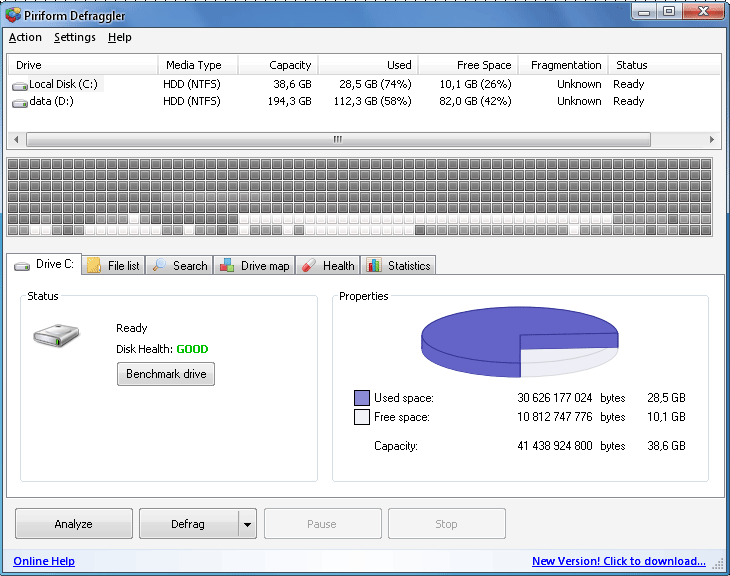
Главное окно программы Defraggler для дефрагментации дисков
От создателей Ccleaner возникла другая отличная утилита по имени Defraggler, которая предназначена для эффективной дефрагментации жестких дисков и других носителей информации, доступна совершенно бесплатно.
Для чего она служат? Файловые системы, которые Microsoft использует в своих операционных системах, страдают одной большой проблемой, называемой фрагментацией - обычно бывает так, что различные части одного файла раскиданы в разных уголках жесткого диска. Если вам необходимо работать с соответствующим файлом, скорость доступа к нему значительно снижается.
Defraggler является полностью независимым инструментом для дефрагментации, который обещает быть более эффективным и умнее в плане сравнения данных на жестком диске, чем это может сделать утилита, интегрируемая в ОС от Microsoft.
Например, Defraggler может дефрагментировать только содержимое конкретной папки, или даже один большой файл. Может также дефрагментировать свободное место на жестком диске. Это звучит хотя и странно, но даже тут могут находиться данные. Например, удалённые файлы, предназначенные для перезаписи.
Важно отметить, что более глубокая дефрагментация (детальней, в статье Дефрагментация жестких дисков), хотя и является точной, но занимает больше времени и не рекомендуется во время неё работать с компьютером, программа Defraggler для очистки и оптимизации работы операционной системы Windows и компьютера предлагает и быструю дефрагментацию. Имеется удобный планировщик для автоматической дефрагментации и позволяет для каждого раздела, установить дефрагментацию в отдельности.
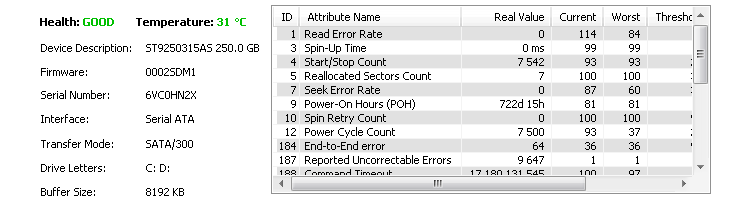
Получение информации о жестком диске в Defraggler
Программа Defraggler имеет дополнительный бонус в виде диагностических функций. С помощью, так называемой SMART информации, извлекает с жесткого диска информацию о его состоянии, общее время использования, поможет с контролем рабочей температуры. Установит также его производителя и точное название модели с номером прошивки (может использоваться только при его обновлении), размер кэша, количество оборотов в минуту и другие. В плане информации, лучше воспользоваться специализируемыми инструментами, которые рассмотрены в статье Как узнать информацию о компьютере, оборудовании, видеокарте или процессоре.
Программа Wise Care 365 Free – ежедневная оптимизация работы операционной системы Windows
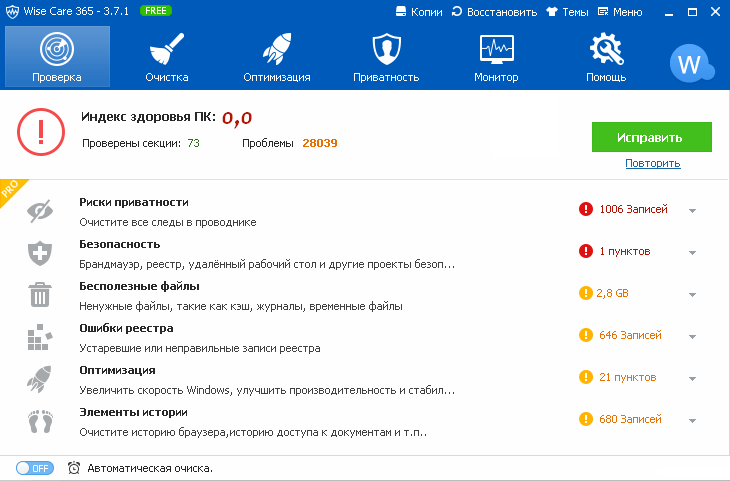
Вкладка Проверка в окне программы Wise Care 365 Free и результат анализа компьютера и Windows для последующей оптимизации и очистки
Программа Wise Care 365 Free – это ещё один из претендентов на самые лучшие программы по оптимизации ОС Windows и работы компьютера. Вся программа Wise Care 365 Free состоит из пяти частей, которые представляют из себя вкладки в верху программы:
Проверка – данный пункт запускает проверку всего компьютера и Windows в целом. Происходит анализ таких параметров, как приватность в браузере, безопасность, файлы, от которых можно избавиться, состояние реестра, возможности оптимизации операционной системы Windows. После завершения диагностики, Wise Care 365 Free покажет статистику по найденным неисправностям. Что бы приступить к очистке Windows и оптимизации работы компьютера, нужно нажать на кнопку Исправить, начнется процесс устранения возникших неисправностей.
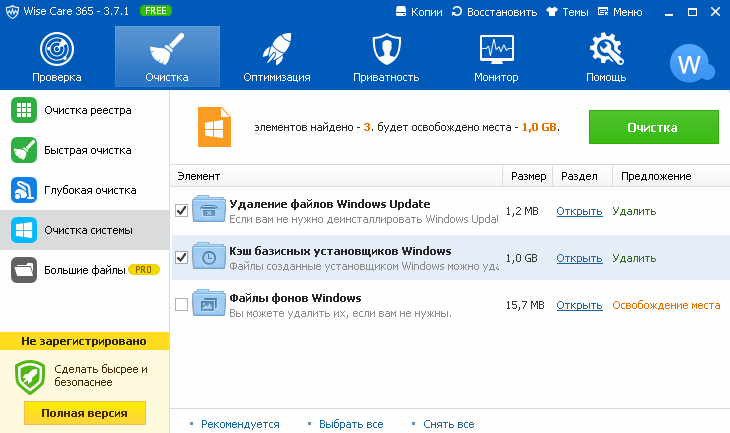
Очистка – в данном случае нам самим предложат выбрать параметры оптимизации компьютера: очистка реестра Windows, быстрая очистка операционной системы от мусора, глубокая очистка дискового пространства Windows с удалением временных и ненужных файлов компьютера, очистка ОС Windows от ненужных системных данных.
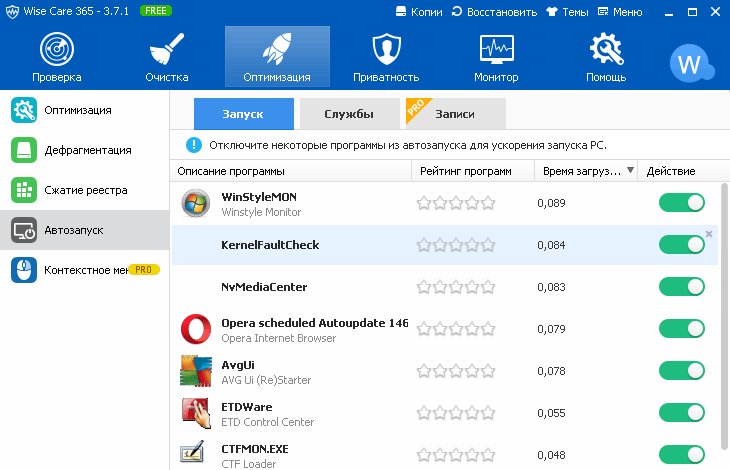
Оптимизация – тут имеются утилиты по оптимизации работы компьютера, дефрагментация накопителей, сжатие реестра или управление автозагрузкой программ.
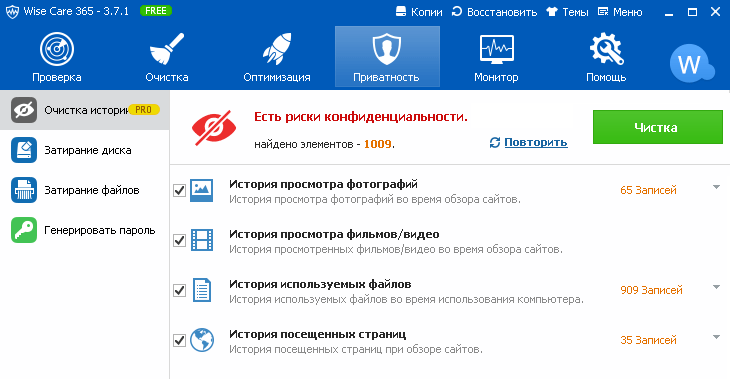
Приватность – имеются инструменты для затирания следов в браузере, затирание файлов с невозможностью их восстановления и генерирование паролей.
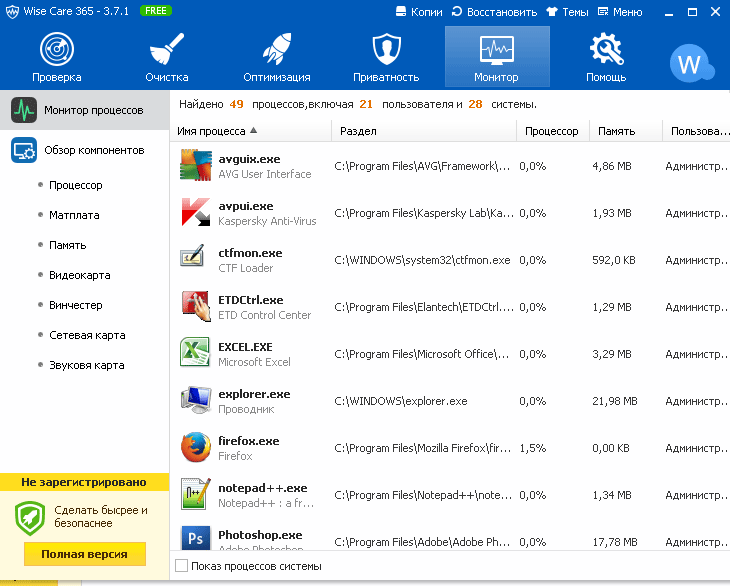
Мониторинг – в данном случае, пользователю предлагают диспетчер задач с расширенными возможностями. Плюс, можно просмотреть детальную информацию об аппаратных компонентах компьютера.
Если обновить программу до версии Pro, то можно будет получить дополнительные утилиты для очистки и оптимизации Windows и работы компьютера.
Спасибо за внимание. Автор блога Владимир Баталий
